¿Cómo filtrar los listados de Retribuciones?
Aplica a: a3man
La ventana de cualquier informe que pretenda listar desde Informes/ Retribuciones, presenta unos parámetros comunes a informar.
Para filtrar los datos a obtener en estos listados, dispone de unas condiciones de agrupación, desglose y condiciones de selección que se solicitan por pantalla para la emisión de cada uno de los informes de este punto de Estructura Retributiva. Estas condiciones son estándar y se utilizan siguiendo la misma operativa.
Cada una de estas ventanas de los informes presentan, además, una serie de datos propios y específicos del listado que desea emitir. Por ejemplo, en el caso de la ‘Comparación Tablas de referencia’ dispone, además, de la opción de seleccionar tipos de tablas de referencia.
A continuación se explican cada uno de los datos que se puede encontrar:
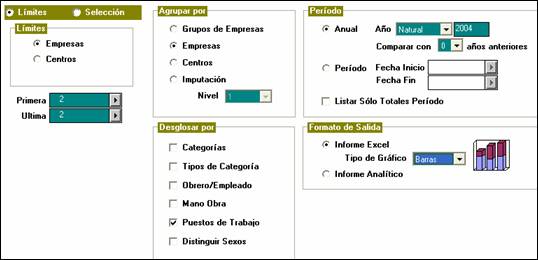
-
 . Este apartado permite agrupar por:
. Este apartado permite agrupar por: -
Grupos de Empresas. Emite totales por el grupo de empresas que tenga definido en la tabla (Gestión Plantilla/ Grupos de Empresas). Para seleccionar esta opción al agrupar listados, la empresa seleccionada debe ser la matriz.
-
Empresas. Emite totales por empresa.
-
Centros. Emite totales por centro de trabajo.
-
Imputación. Calcula totales para cada entidad perteneciente al nivel de imputación indicado.
-
 . Dispone de la posibilidad de indicar para un mismo informe varios tipos de desgloses de una sola vez. El programa generará tantos listados como tipos de desglose haya indicado.
. Dispone de la posibilidad de indicar para un mismo informe varios tipos de desgloses de una sola vez. El programa generará tantos listados como tipos de desglose haya indicado.
El desglose puede efectuarse por:
-
Obrero/Empleado. Se entiende por obreros los trabajadores comprendidos entre los grupos de cotización 8 y 11 ambos inclusive; y por empleados los trabajadores comprendidos entre los grupos de cotización 1 y 7 ambos inclusive.
-
Mano de obra. Diferenciando entre mano de obra directa y mano de obra indirecta según lo tenga indicado en personas en plantilla, en el apartado ‘Laborales – Imputación de Costes’.
-
Categorías. Según las categorías profesionales que tienen asignadas las personas en su ficha.
-
Tipos de categorías. En función del tipo de categoría que tenga informada la persona en su ficha.
-
Desde el apartado
 puede informar el período de tiempo que abarca el informe:
puede informar el período de tiempo que abarca el informe: -
Si es anual: Puede ser Natural, de enero a diciembre; o Fiscal, en función del mes indicado en Utilidades /Parámetros Generales, en el campo "Mes Inicio Año Fiscal".
Asimismo, puede comparar los resultados del año actual con ejercicios anteriores. Para ello, debe indicar en el campo ‘Comparar con’ el número de años anteriores a tratar. -
Si es un período inferior al año, marque ‘Período’ e indique la fecha de inicio y fin.
Si desea que en el informe únicamente le salgan los totales del período seleccionado, marque el indicador "Listar Sólo Totales Período".
-
En el apartado
 puede indicar el tipo de informe que desea obtener:
puede indicar el tipo de informe que desea obtener: - Informe Excel: Puede escoger entre Formato Barras, Tarta, X/Y.
- Informe Analítico

